제안서 및 금액 요청 : sales@solutem.co.kr
1. Business ID Migration 목적
* 직업, 업무 정도가 달라도 스토리지를 동일하게 제공
* 직원이 퇴사할 시 가지고 있는 에셋 및 라이브러리에 대한 관리 불가능
2. Business ID Migration 변경 부분(로그인 방식)
* 기존 방식 : ID 및 비밀번호 입력
* 변경 방식 : ID 및 비밀번호 입력후 회사명 선택
3. Business ID Migration 변경 부분(팀 가입)
* 기존 방식 : 관리자 Console(관리자 화면)에서 할당후 바로 사용
* 변경 방식 : 신규 User가 팀 가입 절차를 거쳐야 사용 가능
4. Business ID Migration 변경 부분(통합 관리)
* 기존 방식 : Adobe ID의 경우, 계정 및 데이터 소유권 개인이 관리
* 변경 방식 : 조직내에서 관리자가 사용자의 에셋을 관리 및 통제하는 것에 대한 부분이 강화
- 에셋 회수 : 사용자가 퇴사하거나 어떤 이유로든 사용자의 계정을 삭제할 때, Adobe Admin Console을 통해
사용자 폴더에서 에셋을 가져와 다른 사용자에게 이전 가능
- 지금 콘텐츠 이전 : 삭제하고자 하는 계정의 폴더 콘텐츠가 이메일을 통해 관리자가 지정한 사용자에게 전송
- 나중에 콘텐트 이전 : 폴더 콘텐츠가 영구적으로 삭제되기 전까지 비활성 사용자 탭에 유지
(일괄 작업을 사용하여 사용자를 제거하는 경우, 기본 옵션)
- 콘텐츠 영구 삭제 : 폴더 및 콘텐츠 영구 삭제
5. Business ID Migrationn 변경 부분(Storage)
* 기본 방식 : 스토리지가 라이선스를 기준으로 할당, 스토리지 한도
1인당 1TB 내에서 할당
* 변경 방식 : 할당은 라이선스가 아닌 구매한 총 스토리지 양을 기준으로 할당
1인당 1TB 초과 할당 가능. 단, 총 스토리지 양은 1인당 1TB 기준.
* 추가 기능 : 스토리지 한도를 초과하면 경고 표시 및 추가 분석을 위해 스토리지 보고서 다운로드 가능.
6. Business ID Migration 이슈
* 사용자 로그아웃, 라이선스 만료, 체험판 표시 등
- 신규 사용자 : 할당 받은 메일에서 팀 가입 절차 진행
- 기존 사용자 : 로그아웃 후, 재로그인, 회사 이름 프로필 선택
* 회사 이름 선택하여 로그인 후에도 체험판 표시
- 아직 Migration이 완벽하게 되지 않은 상태임.
개인계정으로 선택후, 로그인시 제품 정상적으로 할당되어 있으면 마이그레이션 완료이후 로그아웃후,
회사명 선택후 로그인
* 신규 User에게 할당 알림 메일 및 팀 가입 메일 수신 안될 경우
- 관리자 Console에서 사용자 제거 및 재할당
메일 발송후, 몇 분에서 몇 시간 걸리는 사례 종종 발생. 일시적으로 트라이얼 버전 사용
* 최초 로그인시 에셋 및 클라우드 파일 종속 선택 실수로 개인 Adobe ID로 종속
- Migration 종료후, 자동로그 아웃 후 최초 로그인시 반드시 회사로 파일 귀속 선택해야하는데
개인 프로필로 선택했을 경우, 개인 프로필의 클라우드 파일을 PC로 다운로드후,
회사이름으로 재로그인후 재 업로드 진행
* 주문해 주셔서 감사합니다. 고객님의 상환토드가 수락되었습니다.... 라는 메일 수신
- 다중 콘솔로 제품을 사용했던 고객과 같은 경우, 저장했던 라이브러리, 에셋 등의 클라우드 파일들이
자동으로 개인 프로필로 귀속
- Adobe에서는 이와 같은 사용자들이 스토리지 에셋을 백업할 수 있도록 개인 프로필에서 사용할 수 있는
라이선스 60일을 제공, 60일내로 에셋을 다운로드 받지 않으면 영구삭제
에셋 백업 가이드 : https://helpx.adobe.com/enterprise/using/move-assets-across-profiles.html
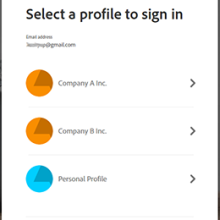
* 다중 콘솔 사용시 제품의 동시 사용 불가능
- 같은 사업장이라도 콘솔이 나우어져 있고, 각각 다른 콘솔에서 2가지 이상의 제품을 할당 받았다면
해당 제품들은 동시 사용 불가
- 해당 각각 제품을 사용할 때마다 할당 받은 회사 이름을 선택하여 재 로그인
'SW(Adobe)' 카테고리의 다른 글
| Adobe Acrobat 2017(영구 라이선스) 지원 종료 및 Acrobat DC 기능 차이점 비교 - 솔루템 (0) | 2022.02.09 |
|---|---|
| Adobe VIP 콘솔 관리자 추가 - 솔루템 (0) | 2021.11.18 |
| Adobe Creative Cloud App - Windows 7 지원중단, Photoshop 시스템 사양(솔루템) (0) | 2021.09.30 |
| Adobe Creative Cloud for teams 지원 정책 - 솔루템 (0) | 2021.07.01 |
| Adobe Stock - 솔루템 (0) | 2021.05.27 |
